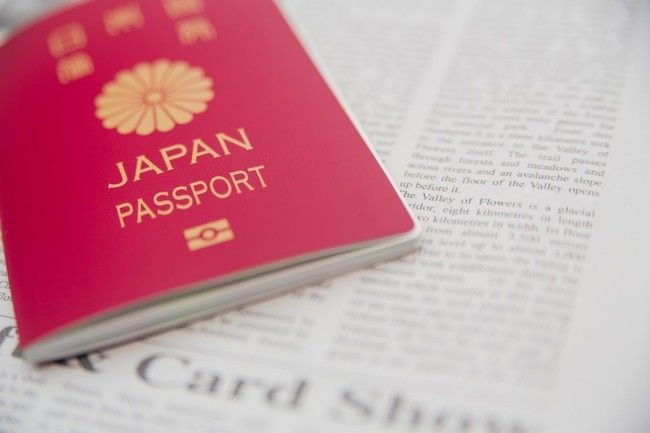
海外に行く時には必須のパスポートですが、迷うのが「写真のサイズ」と「自分で撮影出来ないか?」ということです。
街角の撮影機を使ったりプロに頼むのがベストですが値段が高いのがネックとなります。
自分で撮影することを前提にパスポート写真のサイズと撮影ソフトを調べてみました。
(関連記事)この記事を読んでいる方におすすめの関連記事はこちらもどうぞ。
※ スマホやデジカメの綺麗な写真の撮り方、ありがちな失敗と防止法
※ おすすめクラウドサービス|大切な写真をなくしたくない人は使ってみよう
※ 小さな子供のパスポート写真の服装や撮影のコツとは?赤ちゃんも必要?
パスポート写真のサイズ
一番重要な項目が写真のサイズです。
基本となるサイズは、【縦45㎜、横35㎜】の縁なしですが、顔の配置位置について細かい規定があります。
- 人物の中心位置は写真の左端から17±2㎜の位置であること
- 頭の最上部(頭髪含む)の位置は写真上部から4±2㎜の位置であること
- 頭の最上部(頭髪含む)から顎先端までは34±2㎜の位置であること
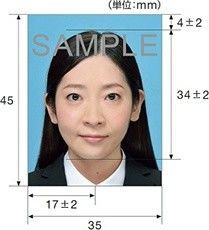
かなり細かい規定でビックリされた方もいると思いますが、サイズ以外にも多くの注意点があります。
なおカラー、白黒はどちらでも構いません。
実はたくさんあるパスポート写真の注意点

小さな顔写真に過ぎないと感じますが以下のような多くの注意点があります。
- 申請者本人のみを6ヶ月以内に撮影したもの
- 正面、無背景、無帽であること
- 影の無いもの
- 背景と人物の境目がはっきりしていること
- 眼鏡のレンズに光が反射していないこと
- 普段の顔貌と著しく異ならないもの(口が開き歯が必要以上に見えているなどは不可)
- 前髪などにより目などの顔の器官や輪郭が隠れていないこと
- ヘアバンドなどで前髪を覆っていないこと
- 変色したり傷や汚れがないもの
- デジタル写真の場合はジャギー(ギザギザ模様)がなく、写真専用用紙を使い画質が適切であること。
これらは外務省のサイトからの抜粋ですが、一つ一つはごく当たり前の事ばかりで難しいことは一切要求されていません。
でも自分での撮影をためらってしまう人もいるかもしれませんね。
さらに上記の基本項目以外に次のような注意点もあります。
これらは多くの方が疑問に思う事と私が経験した内容も含んでいます。
- 機械による本人照合は目や鼻や口の位置が重視されているので写真と照合時の頭髪のボリュームは気にすることはない。
- カラーコンタクトレンズは出入国審査で本人かどうかの疑義を持たれる可能性があるので使ってはいけない。
つまり「瞳の色」が写真と本人の整合が撮れている必要がある。 - フラッシュの光が強く当たり顔が白っぽくなったり、髪の毛に光が被っていて髪の毛の色がはっきりしない写真も使用不可。
またフラッシュの強い光は被写体の後ろに大きな影を作ってしまったり、赤目になることもある。 - 髪の毛全体がベタッとした感じの写りになっていて髪型が一目で分かりにくい写真も出入国審査で質問を受ける場合がある。
- 目がはっきり写っていても前髪で眉毛が見えないと審査官によっては質問を受けることがある。
これらは国や出入国審査官により厳しさにかなりの差がありますので、一応上記項目はすべてクリアしておく必要があります。
またパスポート取得時に「この写真ではダメです」と申請不受理のこともあり、ギリギリの日程で海外に行く時などは間に合わなくなる可能性から結局はお金を払って撮ってもらうということになってしまいます。
パスポート写真を上手く撮れるソフト
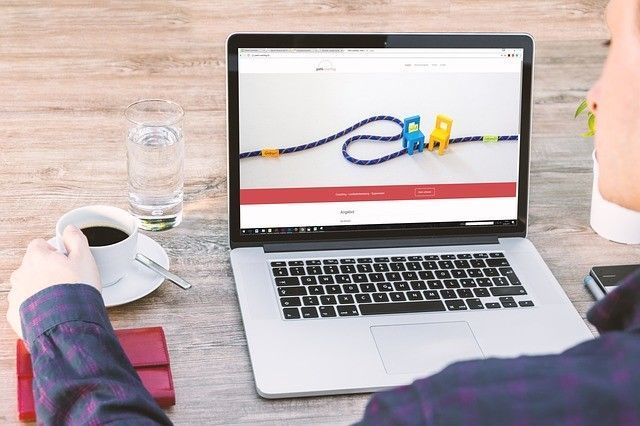
自分で写真を撮ろうと思っていた多くの方は、「寸法を守ればよいのでは?」と考えていたかもしれませんが、先に述べた項目を見て思い止まってしまったかもしれません。
しかし難しいことを考えずに上手くパスポート写真を撮るためのソフトも多く存在します。
賢く使って高い撮影費用を浮かしましょう。
(関連記事)この記事を読んでいる方におすすめの関連記事はこちらもどうぞ。
※ 花火の写真を上手に撮る方法は?花火はアプリとコツできれいに撮影できる
スポンサーリンク
撮影時のポイント
基本はデジカメやスマホで撮影します。
しかし撮った写真そのままの画質ではパスポート用に使えないこともありますし、デジカメ/スマホ単体ではパスポートに適したモードがありませんので撮影後に何らかの画質調整が必要ですが、「美肌モード」は効果が無いので必要ありません。
なお撮影時には出来れば「縦横比は3:2」、「フラッシュは自動または光量低減」で撮影すると印刷まで考慮した撮影が出来ます。
スマホで撮影しても配置や印刷設定はなるべくパソコンでやった方が正確に行えます。
以下に代表的なソフトをご紹介します。
- JTrim http://forest.watch.impress.co.jp/library/software/jtrim/
パソコン用のフリーソフト(無料ソフト)ですが、非常に高機能で写真の明るさや色調など多くの機能が全て無料で使えます。
また写真の傾きも簡単に修正することが出来ます。
証明写真だけでなく様々な写真の編集に使えるのでパソコンで作業をする方は必須と言えます。
- GIMP https://www.gimp.org/downloads/
パソコン用の超高機能画像編集フリーソフトです。
無料でここまで出来て良いの?と心配してしまうほどの多機能で画像編集で出来ないことの方が圧倒的に少ないというソフトです。
その代わり画像編集を始めてやる人にはやや難しい側面がありますので、パスポートや証明写真に特化した編集だけ出来ればよい、という方はJTrimか以下に述べる写真のレイアウトまで簡単に出来るものをおススメします。
ただし、今後証明写真だけでなく多くの画像編集も予定されるのであればGIMPはぜひおススメしたい逸品です。
上記ダウンロードサイトは英語ですが、日本語版をダウンロード出来るようになっています。
- Primg http://www.vieas.com/software/primg.html
証明写真、インデックスプリントの印刷に便利なフリーソフトです。
1枚だけの画像、証明写真などのように複数並べた写真のシート印刷も出来、写真のサイズや間隔、範囲などを指定出来ます。
- 証明写真を作ろう http://25sof.com/stsuku/download
証明写真用では無敵ともいえるソフトで、サイズ指定やトリミングなども証明写真ピッタリの物が作れます。
フリーソフトですが一部の機能は有償となります。
これはぜひ試して頂きたいソフトです。
- スマホで証明写真(Android用)
キヤノン製の撮影から印刷まで一括で出来るフリーソフトです。
同社のプリンターのみならず他社のプリンターにも出力できます。
カメラメーカー製という安心感があります。
- 証明写真~かんたん・キレイな履歴書カメラ (iOS用)
リクルートが配信するアプリで履歴書と言っていますがパスポート用も可能です。
家のプリンタはもちろんコンビニのプリンタでも出力できます。
- IDphotoGenerator http://shoumeishashin.strud.net/index.html
PC用ですがインストールして使うものではなく、すべてクラウド上で行い無料で利用出来ます。
指定されたサイトに写真をアップロードして大きさや配置を指定すれば1分程度で作業は終わります。
出来上がったらファイルをダウンロードするだけです。
但し本ソフトは編集機能がありませんので他のソフトで明るさなどの画質調整が必要です。
(関連記事)この記事を読んでいる方におすすめの関連記事はこちらもどうぞ。
※ おすすめ画像編集アプリ 自撮りをおしゃれに編集できる無料スマホアプリはこれだ
パスポート写真ソフトのまとめ
ここでご紹介したソフトはほんのごく一部に過ぎませんが、デジカメを使ってもスマホでもパスポート写真は無料で作れてしまうのです。
今はPCやプリンターを持たずにスマホしか持っていないという方も多くなっていますが、ご自宅にプリンターが無くてもお近くのコンビニからネット経由で印刷することも出来ます。
この場合の料金もせいぜい数十円~200円程度です。
サイズとレイアウトに関してはパスポート写真に対応したソフトを使えば簡単に配置出来ますが、それ以外に外務省が指定した細かい規定がありますので画面の確認はもちろん試し印刷をするようにしてください。
